İmageready de kayan yazı yapıyoruz.
Evet dersi başlatıyoruz.
İlk önce 400x100 px. büyüklüğünde, transparent
bir döküman açıyoruz.Siz istediğiniz boyutta
açabilirsiniz.
Dökümanı açtıktan sonra Animation penceresi
açık olduğundan emin olmalıyız.Eğer açık değilse; Window
> Animation' u seçmemiz yeterli olur.
Sonra yazımızı yazıyoruz.Ben yazıyı tercih ettim.Siz Photoshop ta resmi
yapıp İmageready e aktarıp resimli animasyonlar yapabilirsiniz.Bu size
kalmış .
.
Şimdi Type Tool ile yazımızı yazıyoruz.Ben yazımı bir fontla yaptım
sizde değişik fontlarla yapabilirsiniz.Bende font mont yok diyorsanız
forumu bir araştırın font sitelerini bulursunuz.
Herneyse yazımızı yazdık.

Yazdıktan sonra Move Tool ile yazımızı en sola sürüklüyoruz.

Sonra 1 tane Frame (çerçeve) miz var.Onun geçiş
saniyesini ayarlıyoruz.Framenin sağ alt köşesinde aşağı doğru ok
var ona tıklayıp 0.1 seconds diyoruz.isterseniz daha fazla saniye
yaparak geçişimizin daha yavaş olmasını sağlayabiliriz.

Sonra ok işareti gibi bir yer var ordan New Frame diyoruz.
Şimdi ise en sağ tarafa Move Tool yardımıyla
sürüklüyoruz.Ama yazıların aynı hizada kaydırın yoksa
animasyonumuzda yamuk olur Gerekirse zoom yapıp sürükleyin.Bu frameyi de 0.1 seconds yapıyoruz.
Gerekirse zoom yapıp sürükleyin.Bu frameyi de 0.1 seconds yapıyoruz.
Daha sonra Framelerin aşağısında bulunan Tween... butonuna
tıklıyoruz.Ve açılan pencereyi aşağıdaki ayarlar gibi
yapıyoruz.Sonra OK diyoruz.
Son olarak Play butonuna basıp animasyonumuzu gif olarak oynatıyoruz.

Beğenmezsek üzerinde değişiklikler yapıyoruz.Ben beğendim o halde kaydedelim
File > Save Optimized As... e tıklıyoruz ve gif olarak kaydediyoruz.İşte bu kadar...
Sonuç;

Evet dersi başlatıyoruz.
İlk önce 400x100 px. büyüklüğünde, transparent
bir döküman açıyoruz.Siz istediğiniz boyutta
açabilirsiniz.
Dökümanı açtıktan sonra Animation penceresi
açık olduğundan emin olmalıyız.Eğer açık değilse; Window
> Animation' u seçmemiz yeterli olur.
Sonra yazımızı yazıyoruz.Ben yazıyı tercih ettim.Siz Photoshop ta resmi
yapıp İmageready e aktarıp resimli animasyonlar yapabilirsiniz.Bu size
kalmış
 .
.Şimdi Type Tool ile yazımızı yazıyoruz.Ben yazımı bir fontla yaptım
sizde değişik fontlarla yapabilirsiniz.Bende font mont yok diyorsanız
forumu bir araştırın font sitelerini bulursunuz.

Herneyse yazımızı yazdık.

Yazdıktan sonra Move Tool ile yazımızı en sola sürüklüyoruz.

Sonra 1 tane Frame (çerçeve) miz var.Onun geçiş
saniyesini ayarlıyoruz.Framenin sağ alt köşesinde aşağı doğru ok
var ona tıklayıp 0.1 seconds diyoruz.isterseniz daha fazla saniye
yaparak geçişimizin daha yavaş olmasını sağlayabiliriz.

Sonra ok işareti gibi bir yer var ordan New Frame diyoruz.
Şimdi ise en sağ tarafa Move Tool yardımıyla
sürüklüyoruz.Ama yazıların aynı hizada kaydırın yoksa
animasyonumuzda yamuk olur
 Gerekirse zoom yapıp sürükleyin.Bu frameyi de 0.1 seconds yapıyoruz.
Gerekirse zoom yapıp sürükleyin.Bu frameyi de 0.1 seconds yapıyoruz.
Daha sonra Framelerin aşağısında bulunan Tween... butonuna
tıklıyoruz.Ve açılan pencereyi aşağıdaki ayarlar gibi
yapıyoruz.Sonra OK diyoruz.
Son olarak Play butonuna basıp animasyonumuzu gif olarak oynatıyoruz.

Beğenmezsek üzerinde değişiklikler yapıyoruz.Ben beğendim o halde kaydedelim

File > Save Optimized As... e tıklıyoruz ve gif olarak kaydediyoruz.İşte bu kadar...
Sonuç;




